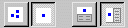メインウィンドウのツールバーの使用
(Using the main window toolbar)
![]()
PlantStudio メインウィンドウのツールバーの最初の4つのボタンは、描画エリアでマウスをどう使うかを決めるものです。
- 選択/移動モード(Select/drag mode)
 で、ひとつないし複数の植物をクリックするとそれらを選択できます(Shift+クリックすると追加の選択になります)。植物の選択はこのモードでのみ可能です。
で、ひとつないし複数の植物をクリックするとそれらを選択できます(Shift+クリックすると追加の選択になります)。植物の選択はこのモードでのみ可能です。
- スクロールモード(Scroll mode)
 で、描画エリア内をクリック&ドラッグすると、エリア内の全ての植物を動かすことができます。
で、描画エリア内をクリック&ドラッグすると、エリア内の全ての植物を動かすことができます。
- 回転モード(Rotate mode)
 で、描画エリア内をクリック&ドラッグすると、選択された植物全てを回転(rotate)できます。左右方向のドラッグでX軸周りの回転(X direction)、上下方向のドラッグでY軸周りの回転、右クリック+左右方向のドラッグでZ軸周りの回転となります。ドラッグせずにクリックするだけだと、X軸周りに一定角度回転します。
で、描画エリア内をクリック&ドラッグすると、選択された植物全てを回転(rotate)できます。左右方向のドラッグでX軸周りの回転(X direction)、上下方向のドラッグでY軸周りの回転、右クリック+左右方向のドラッグでZ軸周りの回転となります。ドラッグせずにクリックするだけだと、X軸周りに一定角度回転します。
- 拡大・縮小モード(Magnify mode)
 で、描画エリア内をクリックすると、クリックした場所を中心にして拡大します。右クリックあるいは Shiftキー+クリックすると、縮小になります。
で、描画エリア内をクリックすると、クリックした場所を中心にして拡大します。右クリックあるいは Shiftキー+クリックすると、縮小になります。
- ポーズ選択モード(Posing selection mode)
 で、描画エリア内をクリックして、ポージング(posing)を行なう植物の部分を選択できます。これは、フォーカス植物(focused plant)のみが対象になります。
で、描画エリア内をクリックして、ポージング(posing)を行なう植物の部分を選択できます。これは、フォーカス植物(focused plant)のみが対象になります。

ツールバーでこれらのボタンの隣にあるのは、ドロップダウンボックスで、現在の拡大率を表示しています。このリストから別の拡大率を選択すると(あるいは、ボックスに直接入力して Tab キーないし Enter キーを押すと)、マウスを使わずに拡大率を変更できます。Scale to Fit(描画窓に合わせる)ボタンをクリックすると、全体の大きさを調整して、表示している全ての植物を描画エリアにぴったり収めます。
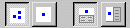
Scale to Fitポタンの右側の4つのボタンを用いて、メインウィンドウで植物をどんなふうに見るかを変更できます。始めの2つのボタンを使って、ファイル中の全ての植物を表示するのか  、あるいは一度にひとつずつの植物を表示するのか
、あるいは一度にひとつずつの植物を表示するのか  、を切り替えることができます。次の2つのボタンでは、描画エリアをウィンドウの上部に配置するのか
、を切り替えることができます。次の2つのボタンでは、描画エリアをウィンドウの上部に配置するのか  、ウィンドウ左側に配置するのか
、ウィンドウ左側に配置するのか  、を切り替えることができます。
、を切り替えることができます。
複数の植物を操作しているような場合(例えば、それらを比較しているような場合)には、おそらく上の図のようなボタンの状態が適しているでしょう。ひとつの植物を操作しているような場合(例えば、そのひとつの植物のパラメータを変更しているような場合)にはおそらく、下の図に示すようなボタンの状態が適するでしょう。